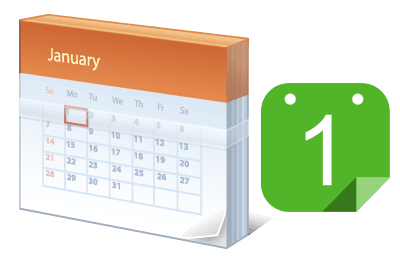 Hay muchas maneras de hacer un buen uso del cuadro multifunción Chrome. Aparte de su uso como un motor de búsqueda, le hemos mostrado cómo se puede aprovechar con estos 7 trucos para mejorar la búsqueda en la barra de dirección de Chrome. Si utiliza Google Calendar, ahora puede agregar fácilmente nuevos eventos de calendario directamente desde el cuadro multifunción Chrome.
Hay muchas maneras de hacer un buen uso del cuadro multifunción Chrome. Aparte de su uso como un motor de búsqueda, le hemos mostrado cómo se puede aprovechar con estos 7 trucos para mejorar la búsqueda en la barra de dirección de Chrome. Si utiliza Google Calendar, ahora puede agregar fácilmente nuevos eventos de calendario directamente desde el cuadro multifunción Chrome.Para lograr esto, todo lo que necesitamos hacer es añadir el Google Calendar como un motor de búsqueda personalizado en Chrome.
1. En Google Chrome, vaya a su página Configuración y haga clic en el botón "Administrar motores de búsqueda".
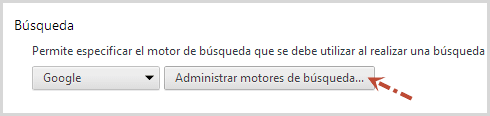
2. En la sección "Otros Motores de Búsqueda", vaya al final de la lista y añade un nuevo motor de búsqueda con la siguiente información:
"Añadir motor de búsqueda": Crear Evento en Calendar
"Palabra clave": cal
"URL":
http://www.google.com/calendar/event?ctext=+%s+&action=TEMPLATE&pprop=HowCreated%3AQUICKADD
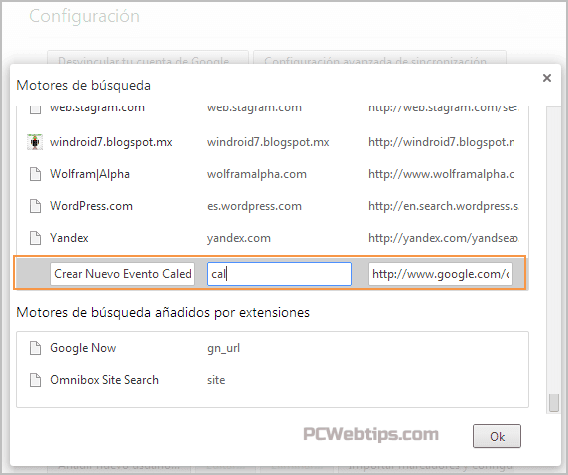
Haga clic en "OK" y cierre la página Configuración.
3. Ahora en la barra de direcciones Chrome, escriba "cal" y presione la tecla "Tab" (esto activará la opción "”Crear Evento en Calendar”). Escriba el detalle del evento, por ejemplo, "Cita médica mañana a 2PM" Por último, pulse "Enter”.

Esto le llevará a la página de Google Calendar con el evento añadió. Todo lo que tienes que hacer es verificar los detalles y haga clic en "Guardar".
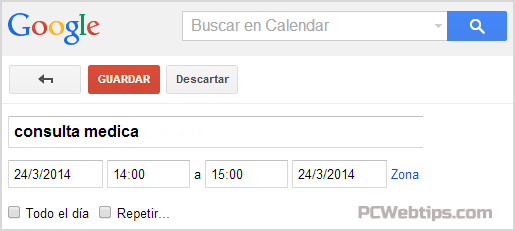
Esto se sumará a su calendario principal por defecto, pero se puede cambiar antes de hacer clic en "Guardar".
1. En Google Chrome, vaya a su página Configuración y haga clic en el botón "Administrar motores de búsqueda".
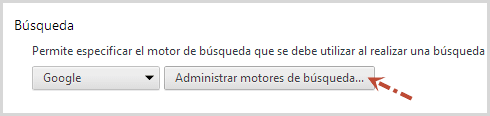
2. En la sección "Otros Motores de Búsqueda", vaya al final de la lista y añade un nuevo motor de búsqueda con la siguiente información:
"Añadir motor de búsqueda": Crear Evento en Calendar
"Palabra clave": cal
"URL":
http://www.google.com/calendar/event?ctext=+%s+&action=TEMPLATE&pprop=HowCreated%3AQUICKADD
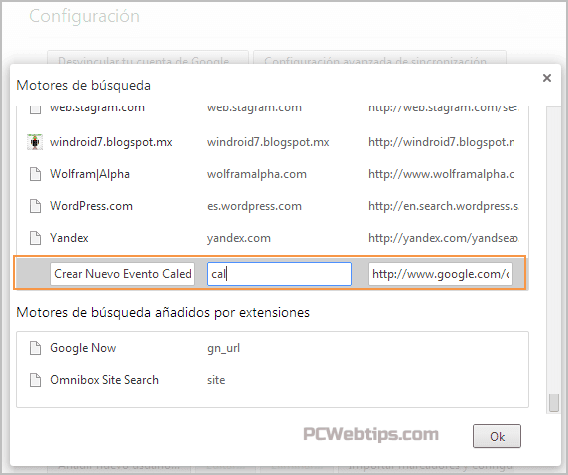
Haga clic en "OK" y cierre la página Configuración.
3. Ahora en la barra de direcciones Chrome, escriba "cal" y presione la tecla "Tab" (esto activará la opción "”Crear Evento en Calendar”). Escriba el detalle del evento, por ejemplo, "Cita médica mañana a 2PM" Por último, pulse "Enter”.

Esto le llevará a la página de Google Calendar con el evento añadió. Todo lo que tienes que hacer es verificar los detalles y haga clic en "Guardar".
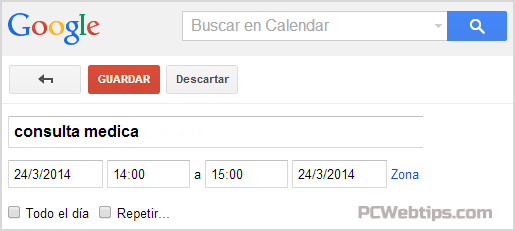
Esto se sumará a su calendario principal por defecto, pero se puede cambiar antes de hacer clic en "Guardar".

Publicar un comentario
¿Tienes algo que Decir?
¡Pues es tu Oportunidad para Opinar!